Hoe kan ik opmerkingen invoegen in een beschermd werkblad?
Over het algemeen kunnen we gemakkelijk opmerkingen invoegen in cellen van het onbeschermde werkblad. Maar soms moet u een wachtwoord instellen om uw werkblad te beschermen en wilt u ook opmerkingen in het beveiligde blad invoegen. Hoe zou je dit in Excel kunnen doen?
Voeg opmerkingen in een beschermd werkblad in door de optie Objecten bewerken aan te vinken
Voeg opmerkingen in een beschermd werkblad in met VBA-code
 Voeg opmerkingen in een beschermd werkblad in door de optie Objecten bewerken aan te vinken
Voeg opmerkingen in een beschermd werkblad in door de optie Objecten bewerken aan te vinken
Om opmerkingen in een beschermd werkblad in te voegen, kunt u de Bewerk objecten optie terwijl u uw werkblad beschermt. Ga als volgt te werk:
1. Klikken Beoordeling > Bescherm het blad, zie screenshot:
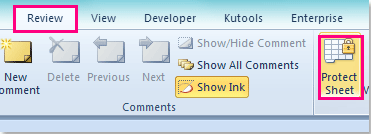
2. In de Bescherm het blad dialoogvenster, voer uw wachtwoord in het Wachtwoord om blad te ontgrendelen tekstvak, scrol omlaag en vink aan Bewerk objecten optie in het Sta alle gebruikers van dit werkblad toe om keuzelijst, zie screenshot:
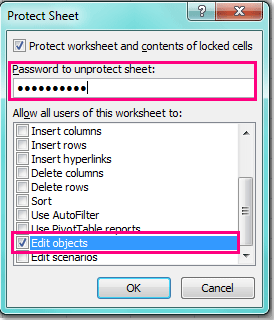
3. Dan klikken OKen voer uw wachtwoord opnieuw in het Bevestig uw wachtwoord dialoogvenster.
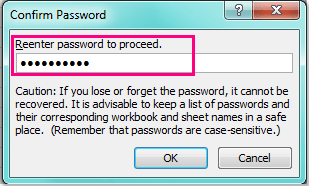
4. En klik vervolgens op OK om de dialoogvensters te sluiten, en nu is uw werkblad beveiligd, maar u kunt opmerkingen in dit werkblad invoegen.
Note: Met deze methode kunt u niet alleen opmerkingen invoegen, maar ook andere objecten invoegen, zoals afbeeldingen, grafieken enzovoort.
 Voeg opmerkingen in een beschermd werkblad in met VBA-code
Voeg opmerkingen in een beschermd werkblad in met VBA-code
Behalve om de optie Objecten bewerken aan te vinken wanneer u het werkblad beveiligt, kunt u ook de volgende VBA-code toepassen. De volgende VBA helpt u een opmerking in een cel in te voegen en vervolgens het werkblad te beschermen. Doe alstublieft als volgt:
1. Klik op een cel waarin u een opmerking wilt invoegen.
2. Houd de ALT + F11 toetsen, en het opent de Microsoft Visual Basic for Applications-venster.
3. Klikken Invoegen > Moduleen plak de volgende code in het Module Venster.
VBA-code: voeg opmerkingen in een beveiligd werkblad in
Public Sub InsertComment()
'Update 20140723
Dim xPW As String
Dim xComment As String
xPW = “123456”
xTitleId = "KutoolsforExcel"
xComment = Application.InputBox("Input comments", xTitleId, "", Type:=2)
Application.ActiveSheet.Unprotect Password:=xPW
Application.ActiveCell.AddComment
Application.ActiveCell.Comment.Text Text:=xComment
ActiveSheet.Protect Password:=xPW
End Sub
4. Druk vervolgens op F5 toets om deze code uit te voeren, en er verschijnt een promptvenster, in het vak voer je de inhoud van je commentaar in zoals je nodig hebt, zie screenshot:
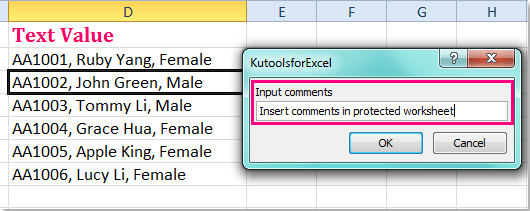
5. Klikken OK om dit vak te sluiten en uw opmerking is in de opgegeven cel ingevoegd en uw huidige werkblad is tegelijkertijd beveiligd.
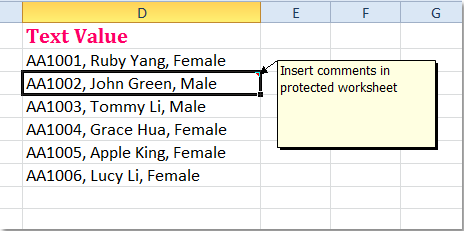
Opmerkingen:
1. U kunt uw eigen wachtwoord wijzigen in xPW = "123456" van de bovenstaande code.
2. Als u nog een opmerking wilt invoegen, selecteert u gewoon een cel en voert u deze code opnieuw uit, en voert u vervolgens de inhoud van de opmerking in.
Gerelateerde artikelen:
Hoe cellen met opmerkingen in Excel te filteren?
Hoe rijen in een beschermd werkblad te groeperen en te degroeperen?
Beste Office-productiviteitstools
Geef uw Excel-vaardigheden een boost met Kutools voor Excel en ervaar efficiëntie als nooit tevoren. Kutools voor Excel biedt meer dan 300 geavanceerde functies om de productiviteit te verhogen en tijd te besparen. Klik hier om de functie te krijgen die u het meest nodig heeft...

Office-tabblad Brengt een interface met tabbladen naar Office en maakt uw werk veel gemakkelijker
- Schakel bewerken en lezen met tabbladen in Word, Excel, PowerPoint in, Publisher, Access, Visio en Project.
- Open en maak meerdere documenten in nieuwe tabbladen van hetzelfde venster in plaats van in nieuwe vensters.
- Verhoogt uw productiviteit met 50% en vermindert honderden muisklikken voor u elke dag!

